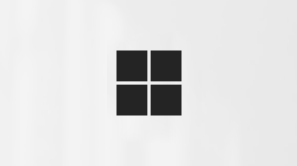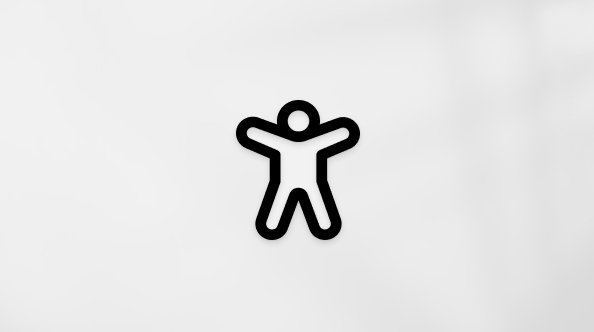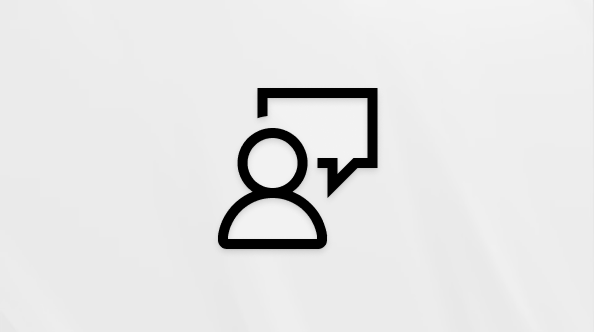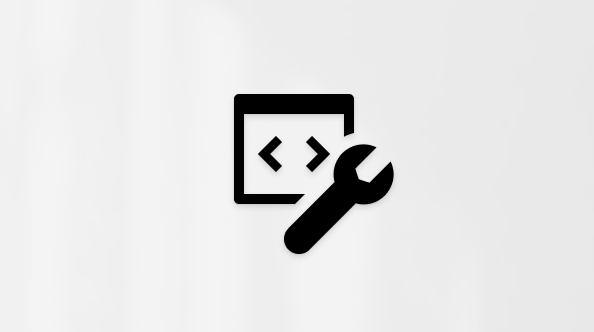開始使用您的班級團隊
Applies To
Microsoft Teams 教育版立即在 Microsoft 365 教育版和 Microsoft Teams 中存取您的在線教室。 使用您的裝置和學校登入資訊,前往 Microsoft365.com 班級。

登入 Teams
-
在網頁瀏覽器上開 啟 Microsoft365.com ,並使用您的學校電子郵件和密碼登入。
-
選取 Teams 應用程式。
附註: Teams 教育版是 Microsoft 365 教育版的一部分。 合格機構的學生和授課者可免費註冊取得 Microsoft 365 教育版。 深入了解註冊。
建立課程團隊
您可能已經為 IT 系統管理員設定了課程。 若還沒,讓我們來建立課程。
-
從應用程式行選取 [Teams
-
選取 [建立團隊]>[加入或建立團隊]。
-
選取 [班級] 做為團隊類型。
-
設定新班級會自動建立一個頻道 - 一般。 選擇 [使用此範本] 按鈕。
-
輸入班級的名稱和描述 (選擇性)。 選取 [建立]。
附註: 看不到建立小組的選項? 請與您的 IT 系統管理員聯繫,確認您擁有適當的權限。
新增學生 (選擇性)
-
在 Teams 頁面的課程清單中尋找您的班級。
-
選擇課程磚中的 [ 其他選項
-
從下拉功能表選取 [新增成員 ]。
-
輸入學生名稱或電子郵件位址以尋找正確的學生。 您可以將多個學生新增到班級清單中。
-
選擇 [新增] 按鈕,將清單中的所有學生新增至您的課程群組。 如果您的學校已建立班級群組,請向您的 IT 系統管理員詢問課程群組的名稱。
附註:
-
若要將授課者新增至此班級團隊,請將他們新增到班級群組,然後移至 [ 角色] 欄,並將他們從 [成員 ] 變更為 [擁有者]。
-
大功告成!
若要稍後新增學生或變更此團隊,請瀏覽至團隊,然後選取 [
登入 Teams
-
開 啟 Microsoft365.com 並使用您的學校電子郵件和密碼登入。
-
在您的 Office.com 首頁中,按一下 Teams 應用程式以直接在瀏覽器中開啟。
-
選 取 [團隊
附註: 看不到任何班級團隊磚? 授課者可能透過以下方式邀請您加入班級團隊:
-
加入代碼 (從 [團隊] 頁面中,選取 [加入或建立團隊],然後輸入代碼)
-
連結 (檢查您的電子郵件!)
當您看到課程磚時,請按一下磚以開始與您的授課者和同學聯繫!


![[Teams] 按鈕](https://flashblogg.com:443/je/cache.php/https://support.microsoft.com/images/zh-tw/20305b5c-df47-4154-a21a-b12712c4224c)





![[其他選項] 按鈕](https://flashblogg.com:443/je/cache.php/https://support.microsoft.com/images/zh-tw/d6c70643-162c-4414-954a-9bcb33ee4bc5)